
Peter Holmes
0
3713
964
 Amazon, e-kitaplarının satılmasının zaten basılı kitapları aştığını duyurdu. Haber, dijital yayınların yerini tutmaya başladığının işareti olsa da, e-kitapların (ve e-belgelerin) basılı meslektaşlarının yerini alabilmeleri için daha önce çok yol kat etmesi gerekiyor -.
Amazon, e-kitaplarının satılmasının zaten basılı kitapları aştığını duyurdu. Haber, dijital yayınların yerini tutmaya başladığının işareti olsa da, e-kitapların (ve e-belgelerin) basılı meslektaşlarının yerini alabilmeleri için daha önce çok yol kat etmesi gerekiyor -.
Kindle, iPad ve diğer e-kitap okuyucular ve tabletler yayınlanmanın geleceği olabilir, ancak hiçbir şey basılı sayfanın okuma hissinin yerini tutamaz - henüz. Bu yüzden çoğu insan hala basılı kitaplar satın alıyor ve web'den makaleler basıyor. Ancak, web sayfalarını yazdırmayı denediyseniz, sonuçların ne kadar korkunç olabileceğini bilirsiniz. Bu sorunun üstesinden gelmek için insanlar okunabilir, okunabilirlik okunabilirlik: Web sayfalarını okunması kolay bir biçime dönüştürün okunabilirlik: Web sayfalarını iyi görünümlü yazdırılmış web sayfalarının kendi sürümleriyle gelen kolay okunur bir biçime ve örnek belgeye dönüştürün.
Güzel görünümlü web sayfalarını basmanın bir yolunu bulma arayışındaysanız - fiziksel veya dijital olarak, joliprint'i deneyebilirsiniz. Bu hizmet herhangi bir web sayfasından güzel bir PDF oluşturacak ve web sitenize veya blogunuza PDF yazdırma özellikleri eklemenize yardımcı olacak.
Okuyucular: Sadece Adresi Ekleyin
Okuyucular açısından joliprint kullanmak, web adresini yazmak ve tıklamak kadar kolaydır. “joliprint!” buton.

Web servisi sayfadaki bilgileri derleyecek, gereksiz unsurları çıkaracak, PDF'ye dönüştürecek ve kullanıcının tarayıcısı tarafından indirilecek sonucu gönderecektir. Bu, araştırmanız için bilgi toplamanın iyi bir yoludur. Daha sonra, PDF'leri fiziksel kopyalara yazdırmak isteyip istemediğiniz size kalmış.
PDF sonucunun ne kadar iyi olduğunu görmek için “joliprint”-bir MakeUseOf makalesi yayınladı. Sonuç aşağıdadır. Sayfaların okunmasını kolaylaştırmak ve kağıt üzerinde alan kullanımını optimize etmek için joliprint metni iki sütuna böler. Ayrıca, sütun genişliğine uyacak şekilde görüntüleri yeniden boyutlandırır.
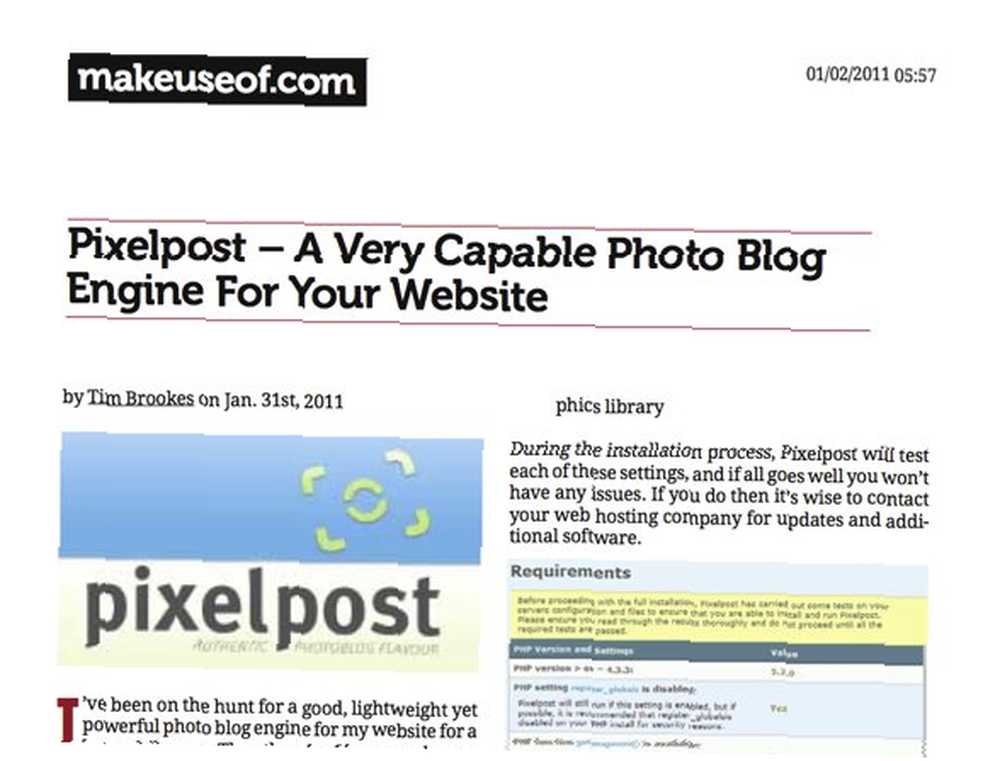
Sonra da aynı yazıyı PDF'ye değiştirdim - değiştirilmemiş. Web sitesiyle aynı düzende, reklamlarla birlikte de var. Web düzeni web görüntüleme için en iyi olsa bile, yazdırma için optimize edilmemiş.
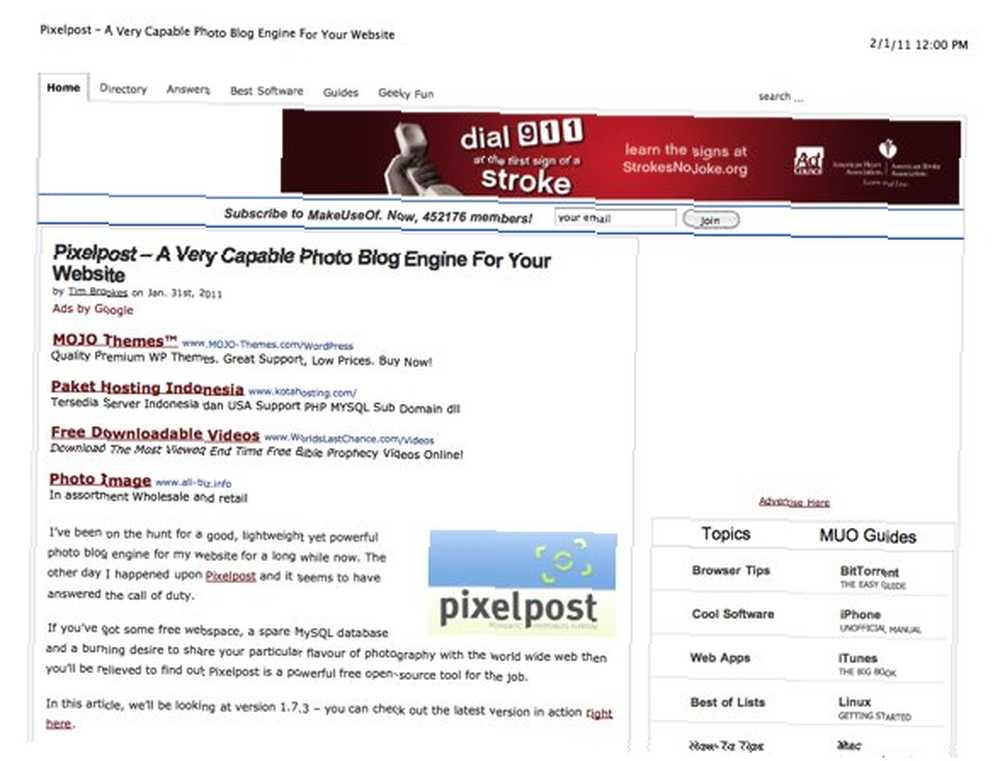
Unutulmaması gereken bir başka şey de, iki çıktının karşılaştırılmasından sonra joliprint sürümünün değiştirilmemiş PDF sürümünden (6 sayfa) daha az sayfa (sadece 3 sayfa) almasıdır.
Tek tek PDF adreslerinin yazdırılacağı web adresleri bir veya iki durumda iyi olsa da, çok fazla web baskısı yaparsanız joliprint'in yer imini yüklemek isteyebilirsiniz..
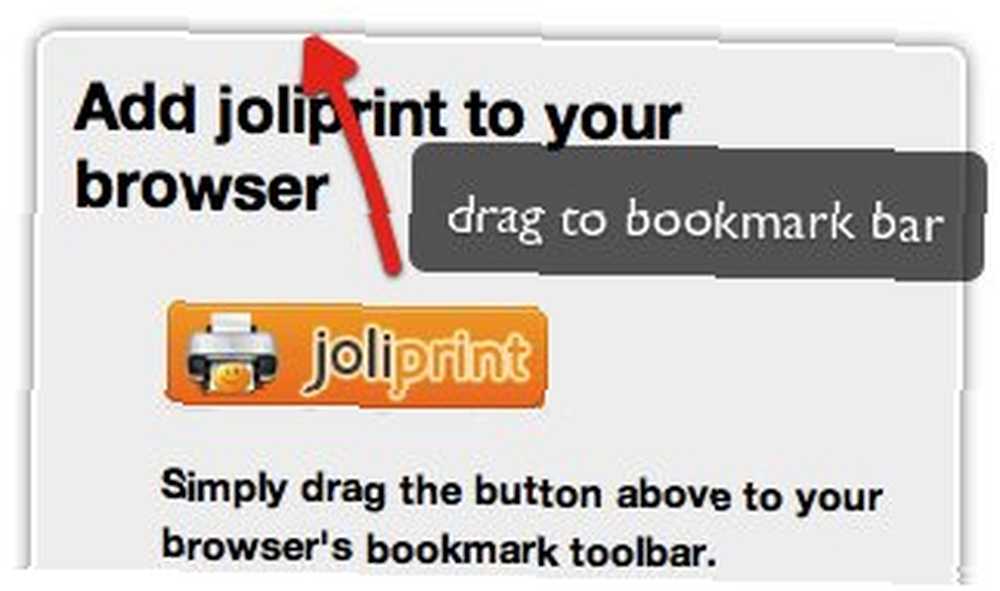
Yer imi düğmesini sürükleyip tarayıcınızın yer imi çubuğuna bıraktıktan sonra, bir ad verin.
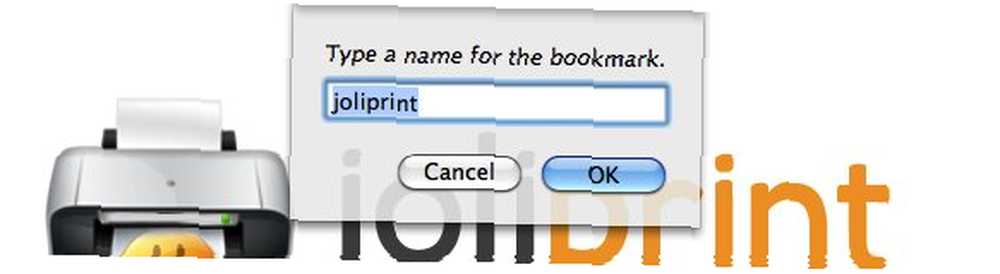
Artık, karşılaştığınız herhangi bir web sayfasını yer imini tıklayarak kolayca yazdırabilirsiniz..
Yayıncı: Baskı Özelliğini Entegre Edin
Bir web siteniz veya blogunuz varsa, joliprint düğmesini ekleyerek ziyaretçilerinize harika bir iyilik yapacaksınız. Bunu yapmak için “Düğmeyi al” sayfa ve talimatları izleyin.
İlk adım sitenizin türüne karar vermektir.

Siteniz normal bir web sitesiyse, kullanmak istediğiniz düğme türünü seçin.
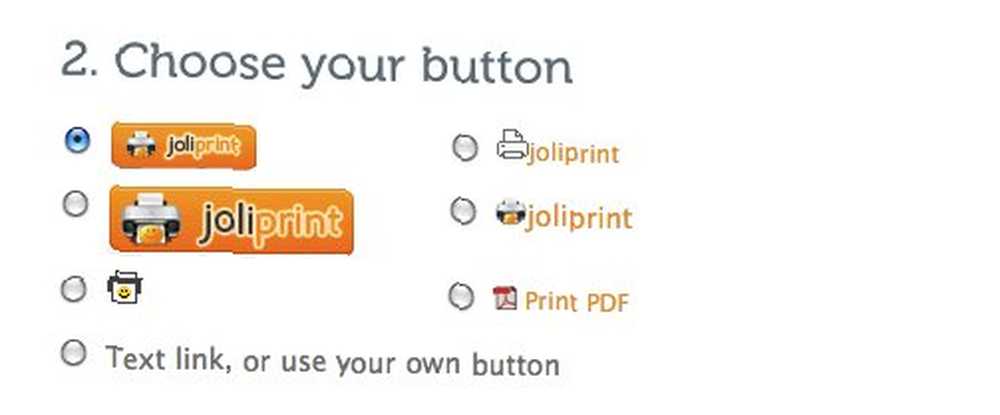
Son adım, embed kodunu almak, sonra kodu kopyalayıp web sitenize yapıştırmaktır..
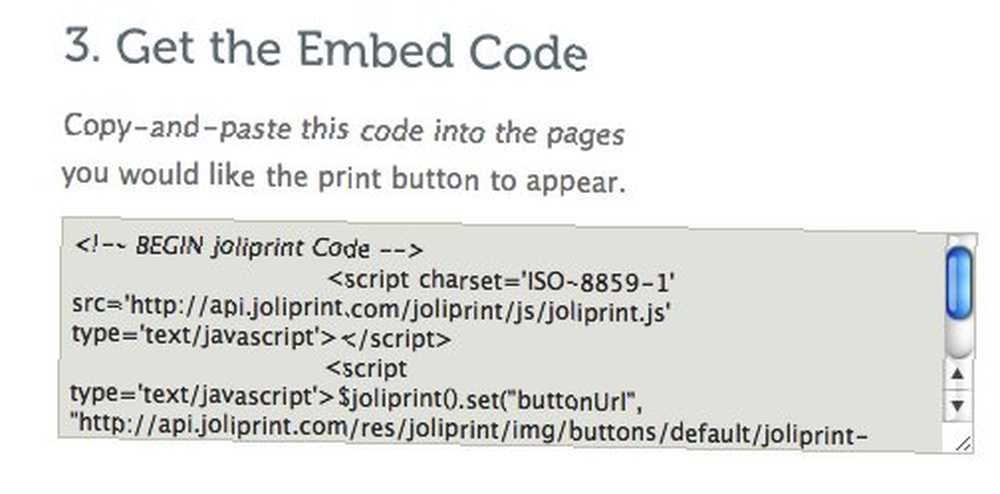
Ancak bir WordPress bloguna sahipseniz, joliprint eklentisini yükleyerek daha fazla güç elde edersiniz. Eklentiyi WordPress eklenti havuzundan indirebilirsiniz veya…
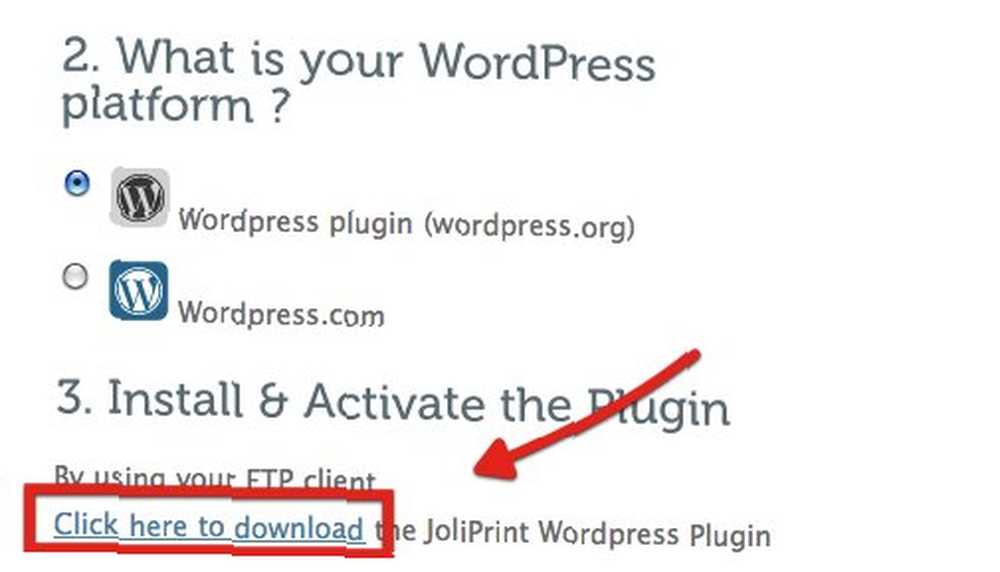
Eklentiyi WordPress blog yönetici alanınızdan arayabilir ve yükleyebilirsiniz..
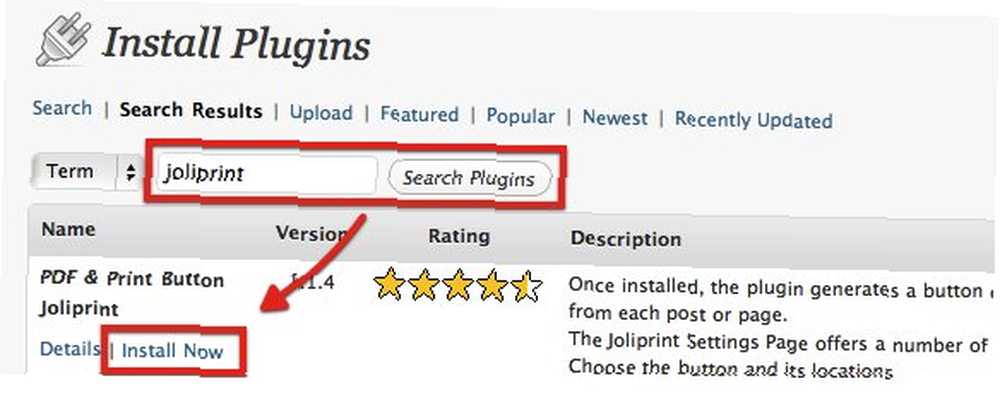
Eklenti yüklendikten sonra, joliprint ile ilgili birkaç şeyi, “Seçenekler” sayfalar.
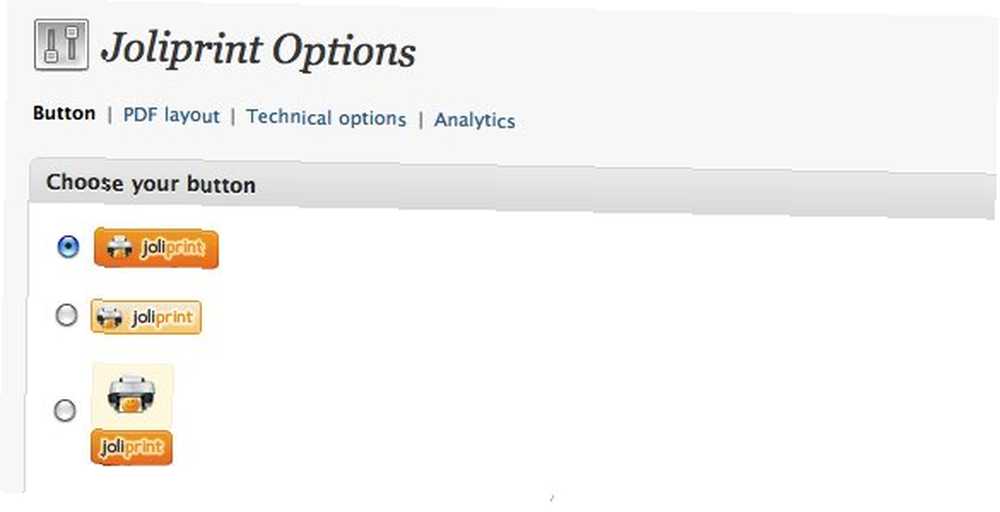
Mevcut özelleştirmelerden biri, elde edilen PDF'lerin başlığıdır. Blog adınızı başlık olarak kullanabilir veya kendi metin başlığınızı tanımlayabilirsiniz. Kendi grafiğinizi başlık olarak bile kullanabilirsiniz.
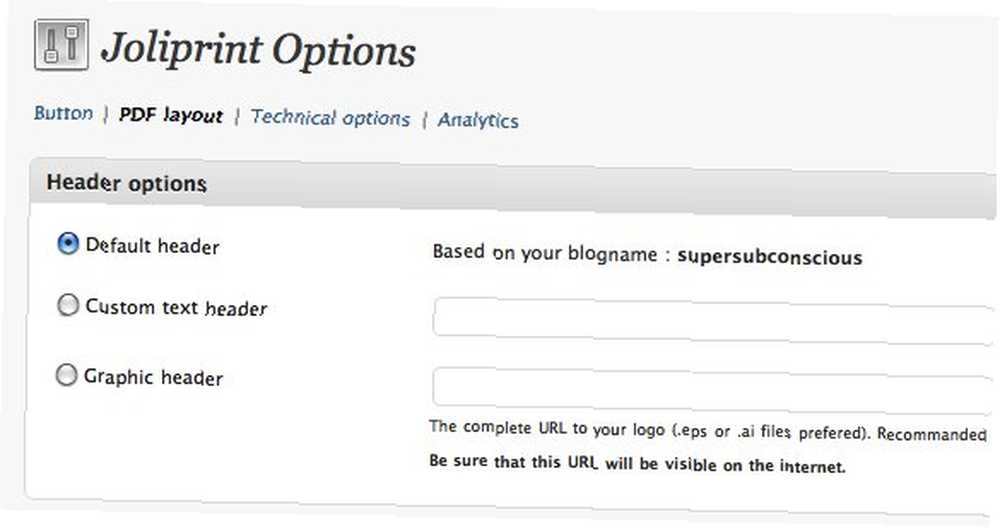
Joliprint özelliğinize ekleyebileceğiniz bir diğer harika şey de Google Analytics. Analytics kodunuzu ekleyerek, ziyaretçilerinizin blogunuzdan yaptığı PDF yazdırma istatistiklerini izleyebilir ve analiz edebilirsiniz.
Ayarları tamamladıktan sonra, joliprint düğmelerinin görünüp görünmediğini ve özelliğin iyi çalışıp çalışmadığını görmek için blogunuzu kontrol edebilirsiniz. Varsayılan olarak, joliprint düğmesi yazıların ve sayfaların sonunda görünecektir..
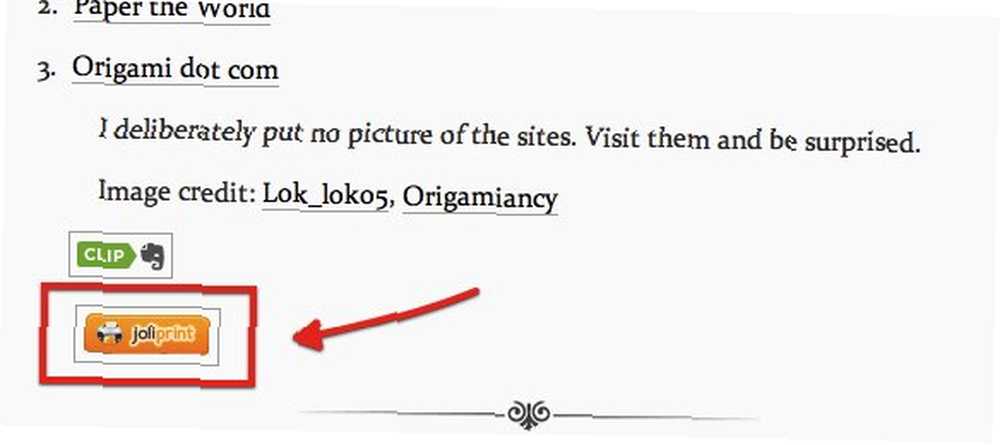
Basılı dokümantasyona hala güvenmekte olan bir kişi olarak, joliprint'in hizmetini vazgeçilmez buluyorum. Ya sen? Joliprint'i denedin mi? Web sayfalarını yazdırma hakkında ne düşünüyorsunuz? Başka benzer hizmetler kullanıyor musunuz?
Lütfen görüş ve düşüncelerinizi aşağıdaki yorumları kullanarak paylaşınız..











